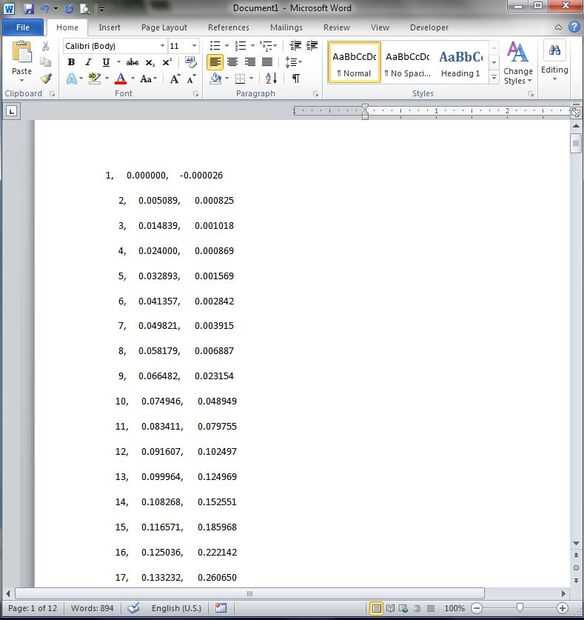Paso 4: Obtener datos en Word
![]()
Por lo que ahora deberá utilizar la herramienta de 'Convertir texto a tabla' de Microsoft Word. La primera cosa a hacer es pegar los datos en un documento de word vacío (aún debe estar en el portapapeles, así que no hay necesidad de volver a copiarlo desde el archivo de texto!). Nota de lado, sus números no se vea tan bien alineados como la mía si tiene varias columnas o filas. Sin embargo, la herramienta funcionará.